WEBページに画像をアップする場合など、画像サイズの変更は必須機能。
- 「ファイル」「開く/インポート」をクリック
- 編集対象の画像を選択してダブルクリック
- 「画像」「画像の拡大・縮小」をクリック
- 画像の拡大・縮小ダイアログで「幅」と「高さ」に希望のサイズを入力する
ちなみに、幅と高さの鎖がつながった状態ではそれぞれの数値が連動して変わり、切れた状態では独立して変更される。
- 「拡大縮小」ボタンをクリックして確定
- 「ファイル」「名前を付けて保存」で適当な場所に保存する
この場合、拡張子は「xcf」となり、GIMPの独自フォーマットで保存される(画像だけではなくGIMPの編集情報などが一緒に保存される)
- 通常の画像形式で保存するには「ファイル」「エクスポート」を選択
保存したい形式に合わせた「拡張子」を指定する。(写真はjpg、それ以外はpngあたりが無難なところだろうか)
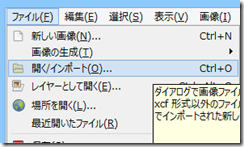



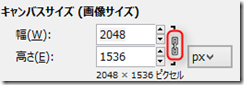

![image_thumb20[4] image_thumb20[4]](https://blogger.googleusercontent.com/img/b/R29vZ2xl/AVvXsEjk4w3kXjd5jtGlES21d4tYXykeXdeU7bqzpy1oho9eJ2ZjoaolGjogtLa6ehUMYcO7OSO-KhHQzN4VIGsR4N-fF9KWJTonm9r3IiwzVt-9Z_1yAsyKM3QIckq_7buDIORUPNX-AmOQHE8/?imgmax=800)
![image_thumb30[4] image_thumb30[4]](https://blogger.googleusercontent.com/img/b/R29vZ2xl/AVvXsEivzK-pi9xrmjIIG90tz2MQGcAfLvFV5V5CpfOaJ51LgUomY2EB-KvIr90c-5AkG4fwO87v8K56fVl3sJE2tO0k2aS2fpZ7o0Mcw1na221qv4L49NMSotw_iJWiqTRrfqXyva2MCc8d2rk/?imgmax=800)
![image_thumb24[4] image_thumb24[4]](https://blogger.googleusercontent.com/img/b/R29vZ2xl/AVvXsEg_ZC0sHvSiIWnj6khvGebnOdjXO98WL0_br0f0yKYlffmiOa6G4fXMJ1vcHCmrb1d9WnT-UWT-PfUJd6ZH4P_WDWR4TdShImnHcDkRbe0VjhI0A4_Rgp16cOWGDvQxrYX1wCDCGJrre0I/?imgmax=800)
![image_thumb28[4] image_thumb28[4]](https://blogger.googleusercontent.com/img/b/R29vZ2xl/AVvXsEjNIVo05yTpw9IhB6rQ4HIOTVhkfX2DGLBjUXSE2sY8e3mHcjzNHipt3e_uV6iOi7cqgShZsA_KqSYGmkMbbmKijdTYovVDd7qY5z4XnL4LXvhuKDMKJKtSdYNahuxUcC20CpvafhxE7dg/?imgmax=800)
0 件のコメント:
コメントを投稿